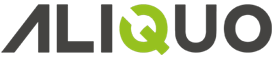Descubre los artículos, novedades y manuales de uso de nuestro ERP
Facturación con TicketBAI
La facturación usando el sistema de TicketBAI (TBAI), requiere de una serie de configuraciones que deben realizarse antes de emitir una factura, tal como se detalla a continuación.
Configuración de los parámetros
El TicketBAI requiere la configuración de los siguientes parámetros:
| Parámetro | Descripción |
|---|---|
| _ESP_TBAI_LICENCIA | Este parámetro contiene la licencia de uso para el TicketBAI y se registrará de forma automática. |
| _ESP_TBAI_DIPUTACION | Permite indicar la Diputación Foral donde se presentará la facturación TicketBAI y además activar un entorno de pruebas. |
| CERTIFICADO_ARCHIVO | Nombre del archivo del certificado digital utilizado para la firma electrónica de los procesos realizados desde el servidor, también utilizado para firmar la presentación de TicketBAI. El archivo debe estar ubicado en la carpeta Certificados en la Gestión de archivos de servidor de esta empresa. Nota: Se recomienda que el certificado digital sea un fichero .PFX, .CER o .P12, que contenga la clave privada y pública de encriptación. |
| CERTIFICADO_CLAVE | Se introducirá la clave correspondiente al certificado digital |
Información fiscal de clientes
En la ficha de Clientes se debe establecer la información fiscal correspondiente, como Nombre o razón social, Dirección fiscal, País, NIF y Tipo fiscal.
En el momento de registrar la información fiscal se debe tener en cuenta lo siguiente:
- Si se indica un Tipo fiscal, debe coincidir con los Tipos fiscales para España.
- Si se indica un NIF, entonces deberá establecerse el Nombre, Tipo fiscal y un País, además el país deberá contener el código ISO Alfa2 correspondiente.
- Si se indica un NIF y el país del cliente es España, entonces el NIF no debe incluir el código ISO del país y se procederá a su validación.
- Si se indica un NIF y el país del cliente no es España, entonces el NIF deberá incluir el código ISO del país delante del número y se validará el formato del NIF en base al país.
Excepciones de identificación fiscal
En el caso de Grecia (GR), el NIF debe empezar por «EL».
En el caso de operaciones intracomunitarias de bienes con Irlanda del Norte, se permite utilizar NIF-IVA, aunque el NIF debe comenzar por «XI». Consultar para más información Agencia Tributaria: Consecuencias del BREXIT en el IVA a partir del 1 de enero de 2021 – Entregas de bienes.
En el caso de empresas extranjeras con domicilio fiscal en el extranjero, pero con un NIF español para «personas jurídicas y entidades sin personalidad jurídica que carezcan de la nacionalidad española» (comienzan por N). En este caso, el país será extranjero, pero el NIF deberá comenzar por «ES» seguido del NIF «N….», es decir, «ESN….».
También se puede establecer en la pestaña de Facturación y cobros el tratamiento de impuestos que se utilizará por defecto en las facturas. Consultar la documentación de tratamientos de impuestos para España.
Gestionar facturas
En las vistas de Gestionar facturas de servicio de clientes y Gestionar facturas de documentos de clientes, se deberá revisar la siguiente información antes de emitir la factura:
- En la pestaña de Información fiscal (situada en la parte inferior de la pantalla), pulsar en la opción Editar para revisar la información fiscal del cliente, sobre todo el Nombre, País, NIF y Tipo fiscal.
- En la pestaña de Bases imponibles (situada en la parte inferior de la pantalla) se debe revisar que el tratamiento de los impuestos de la factura corresponde con el tipo de operación fiscal que se ha realizado. Consultar la documentación de tratamientos de impuestos para España.
- En la pestaña General (situada en la parte superior de la pantalla) usando la opción Edición datos fiscales , deberá revisar la información fiscal, tipo de factura y descripción de la operación. El tipo de factura y descripción de la operación se establecerá por defecto en función del tratamiento del impuesto, consultar la documentación de tratamientos y tipos en la presentación.
Por último, deberá pulsar en la opción Facturar para registrar la factura, momento en el que dicha factura se encadenará con la factura anterior y se enviará a la Haciendo Foral correspondiente, utilizando el certificado indicado en los parámetros.
Si después de este proceso, recibimos una notificación informando que la factura no ha sido posible enviarla, esto indicará que la factura se ha registrado correctamente en la aplicación, pero por algún problema en las comunicaciones, no se ha registrado en la Hacienda Foral. En este caso, se debe realizar el envío de forma manual siguiendo los pasos que se detallan a continuación:
- Seleccione las facturas de reenviar en la lista de Facturas de clientes.
- Pulse en la opción Reenvío a TicketBAI que se encuentra en Opciones y acciones para realizar el reenvío.
Seguridad de los procesos
Las opciones y consultas mencionadas en los puntos anteriores, deberán ser activadas por el Administrador para los grupos de usuarios a través de la seguridad, realizando los siguientes pasos:
- Elegir la opción Configuración de la seguridad en Menú / Configuración / Configuración de la seguridad.
- En la vista de Configurar la seguridad, seleccionar en Grupos el grupo de usuarios al que se desea establecer la seguridad.
- Después en la pestaña de Procesos e informes, expandir Herramientas y activar la opción Procesos de gestión del TicketBAI.
- Por último, pulsar en Guardar para actualizar la seguridad del grupo seleccionado.
Comunicaciones TicketBAI
Las comunicaciones realizadas con la Hacienda Foral para el envío de las facturas, quedan registradas en la tabla de Histórico de comunicaciones de la aplicación indicando como destino el TBAI. Dichas comunicaciones pueden ser consultadas usando la opción Ver histórico de comunicaciones del registro, desde Opciones y acciones / Opciones en la vista de la factura o en la lista de Facturas de clientes.
A continuación le dejamos un listado de validaciones:
- Diputación Álava: Listado de validaciones y errores del fichero de alta TicketBAI.
- Diputación Gipuzkoa: Listado de validaciones y errores del fichero de alta TicketBAI